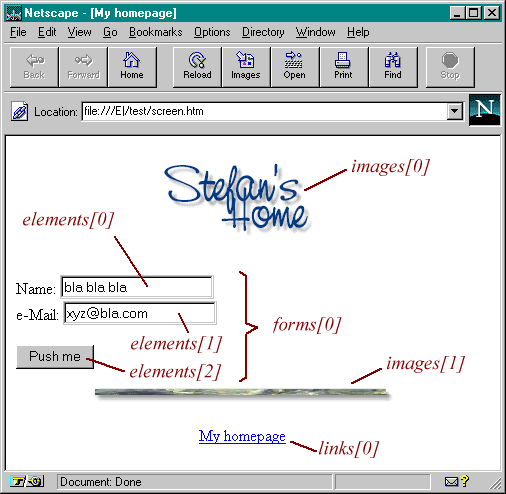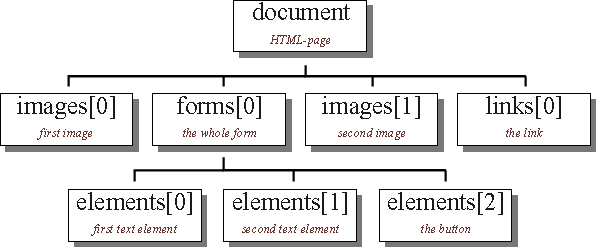| П | О | Р | Т | А | Л | ||||||||||||||
| С | Е | Т | Е | В | Ы | Х | |||||||||||||
| П | Р | О | Е | К | Т | О | В |
Поиск по сайту: Главная О проекте Web-мастеру HTML & JavaScript SSI Perl PHP XML & XSLT Unix Shell MySQL Безопасность Хостинг Другое
|
Часть 2: Документ HTMLИерархия объектов в JavaScriptВ языке JavaScript все элементы на web-странице выстраиваются в иерархическую структуру. Каждый элемент предстает в виде объекта. И каждый такой объект может иметь определенные свойства и методы. В свою очередь, язык JavaScript позволит Вам легко управлять объектами web-страницы, хотя для этого очень важно понимать иерархию объектов, на которые опирается разметка HTML. Как это все действует, Вы сможете быстро понять на следующем примере. Рассмотрим простую HTML-страницу:
<html>
<head>
<title>My homepage
</head>
<body bgcolor=#ffffff>
<center>
<img src="home.gif" name="pic1" width=200 height=100>
</center>
<p>
<form name="myForm">
Name:
<input type="text" name="name" value=""><br>
e-Mail:
<input type="text" name="email" value=""><br><br>
<input type="button" value="Push me" name="myButton" onClick="alert('Yo')">
</form>
<p>
<center>
<img src="ruler.gif" name="pic4" width=300 height=15>
<p>
<a href="http://rummelplatz.uni-mannheim.de/~skoch/">My homepage</a>
</center>
</body>
</html>
А вот как выглядит эта страница на экране (я добавил к ней еще красным цветом комментарии):
Итак, мы имеем два рисунка, одну ссылку и некую форму с двумя полями для ввода текста и одной кнопкой. С точки зрения языка JavaScript окно браузера - это некий объект window. Этот объект также содержит в свою очередь некоторые элементы оформления, такие как строка состоятия. Внутри окна мы можем разместить документ HTML (или файл какого-либо другого типа - однако пока мы все же ограничимся файлами HTML). Такая страница является ни чем иным, как объектом document. Это означает, что объект document представляет в языке JavaScript загруженный на настоящий момент документ HTML. Объект document является очень важным объектом в языке JavaScript и Вы будете пользоваться им многократно. К свойствам объекта document относятся, например, цвет фона для web-страницы. Однако для нас гораздо важнее то, что все без исключения объекты HTML являются свойствами объекта document. Примерами объекта HTML являются, к примеру, ссылка или заполняемая форма.
Разумеется, мы должны иметь возможность получать информацию о различных объектах в этой иерархии и управлять ею. Для этого мы должны знать, как в языке JavaScript организован доступ к различным объектам. Как видно, каждый объект иерархической структуры имеет свое имя. Следовательно, если Вы хотите узнать, как можно обратиться к первому рисунку на нашей HTML-странице, то обязаны сориентироваться в иерархии объектов. И начать нужно с самой вершины. Первый объект такой структуры называется document. Первый рисунок на странице представлен как объект images[0]. Это означает, что отныне мы можем получать доступ к этому объекту, записав в JavaScript document.images[0].
name= document.forms[0].elements[0].value;Полученная строка заносится в переменную name. Следовательно, теперь мы можем работать с этой переменной, как нам необходимо. Например, мы можем создать выпадающее окно, воспользовавшись командой alert("Hi " + name). В результате, если читатель введет в это поле слово 'Stefan', то по команде alert("Hi " + name) будет открыто выпадающее окно с приветствием 'Hi Stefan'. Если Вы имеете дело с большими страницами, то процедура адресации к различным объектам по номеру может стать весьма запутынной. Например, придется решать, как следует обратиться к объекту document.forms[3].elements[17] document.forms[2].elements[18]? Во избежание подобной проблемы, Вы можете сами присваивать различным объектам уникальные имена. Как это делается, Вы можете увидеть опять же в нашем примере: <form name="myForm"> Name: <input type="text" name="name" value=""><br> ...Эта запись означает, что объект forms[0] получает теперь еще и второе имя - myForm. Точно так же вместо elements[0] Вы можете писать name (последнее было указано в атрибуте name тэга <input>). Таким образом, вместо name= document.forms[0].elements[0].value;Вы можете записать name= document.myForm.name.value;Это значительно упрощает программирование на JavaScript, особенно в случае с большими web-страницами, содержащими множество объектов. (Обратите внимание, что при написании имен Вы должны еще следить и за положением регистра - то есть Вы не имеете права написать myform вместо myForm) В JavaScript многие свойства объектов достпуны не только для чтения. Вы также имеете возможность записывать в них новые значения. Например, посредством JavaScript Вы можете записать в упоминавшееся поле новую строку. Пример кода на JavaScript, иллюстрирующего такую возможность - интересующий нас фрагмент записан как свойство onClick второго тэга <input>: <form name="myForm"> <input type="text" name="input" value="bla bla bla"> <input type="button" value="Write" onClick="document.myForm.input.value= 'Yo!'; ">Сейчас я не имею возможности описывать каждую деталь данного примера. Намного лучше будет, если Вы попробуете сами понять иерархию объектов в JavaScript, обратившись к справочнику по JavaScript. В заключение я написал небольшой пример. В нем Вы увидите, как используются различные объекты. Попытайтесь разобрать его, обращаясь за помощью к документации, предоставляемой фирмой Netscape, или - еще лучше - к моей книге по JavaScript..: -) Рассмотрим сперва следующий пример, чтобы увидеть, как это делается: Исходный код скрипта:
<html>
<head>
<title>Objects</title>
<script language="JavaScript">
<!-- hide
function first() {
// создает выпадающее окно, где размещается
// текст, введенный в поле формы
alert("The value of the textelement is: " +
document.myForm.myText.value);
}
function second() {
// данна\я функци\я провер\яет состо\яние переключателей
var myString= "The checkbox is ";
// переключатель включен, или нет?
if (document.myForm.myCheckbox.checked) myString+= "checked"
else myString+= "not checked";
// вывод строки на экран
alert(myString);
}
// -->
</script>
</head>
<body bgcolor=lightblue>
<form name="myForm">
<input type="text" name="myText" value="bla bla bla">
<input type="button" name="button1" value="Button 1"
onClick="first()">
<br>
<input type="checkbox" name="myCheckbox" CHECKED>
<input type="button" name="button2" value="Button 2"
onClick="second()">
</form>
<p><br><br>
<script language="JavaScript">
<!-- hide
document.write("The background color is: ");
document.write(document.bgColor + "<br>");
document.write("The text on the second button is: ");
document.write(document.myForm.button2.value);
// -->
</script>
</body>
</html>
Объект location
Кроме объектов window и document в JavaScript имеется еще один важный объект - location. В этом объекте представлен адрес загруженного HTML-документа. Например, если Вы загрузили страницу http://www.xyz.com/page.html, то значение location.href как раз и будет соответствовать этому адресу.
<form> <input type=button value="Yahoo" onClick="location.href='http://www.yahoo.com'; "> </form>
Если Вы не нашли что искали, то рекомендую воспользоваться поиском по сайту: |